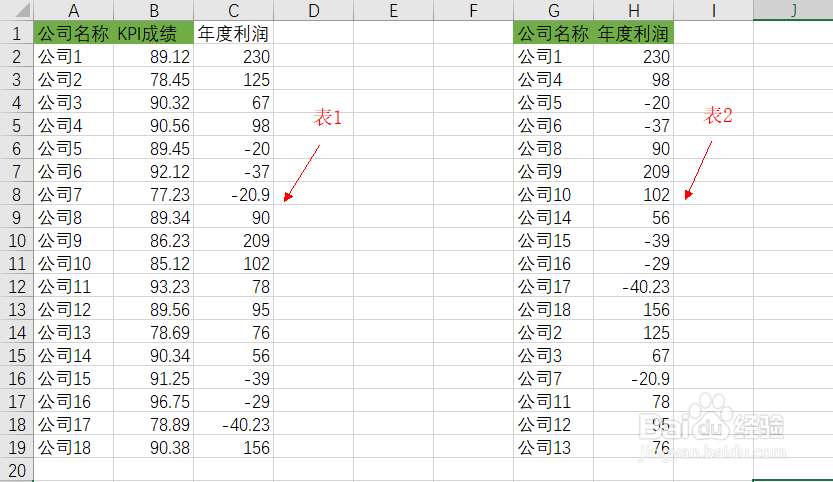工作中,有时候需要利用一个数值找到相关联项的数据,这个时候就需要用到Vlookup函数了。
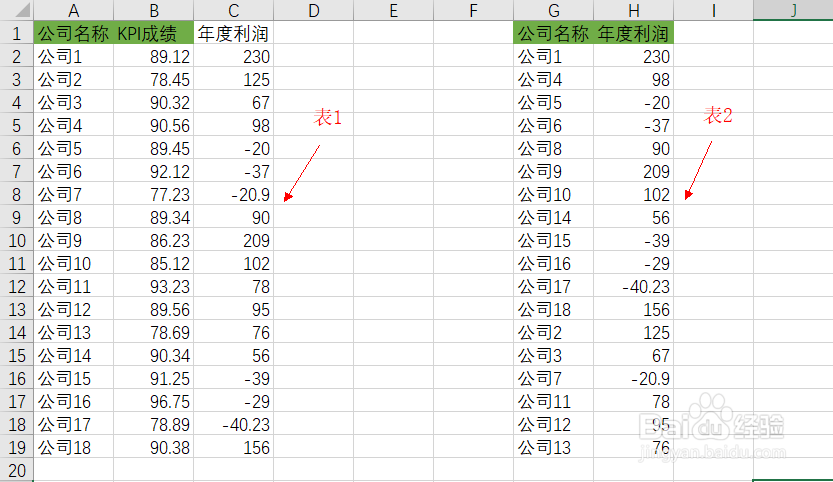
工具/原料
电脑
EXCEL表格
Vlookup函数介绍
1、首先函数的组成,如下图
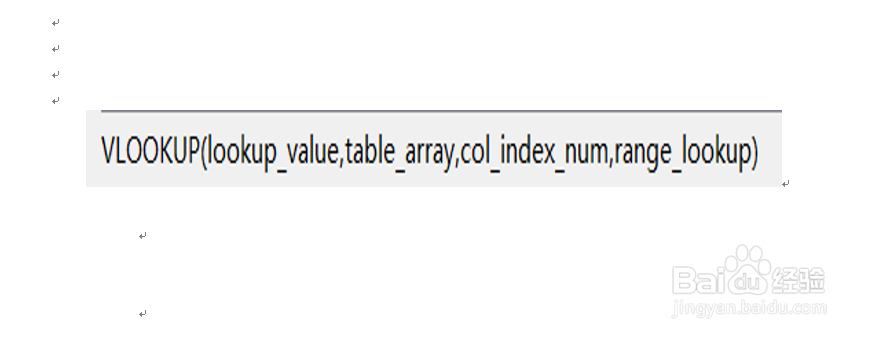
2、函数各项参数的介绍。PS:vlookup函数是按行查找与引用的函数。如下图:
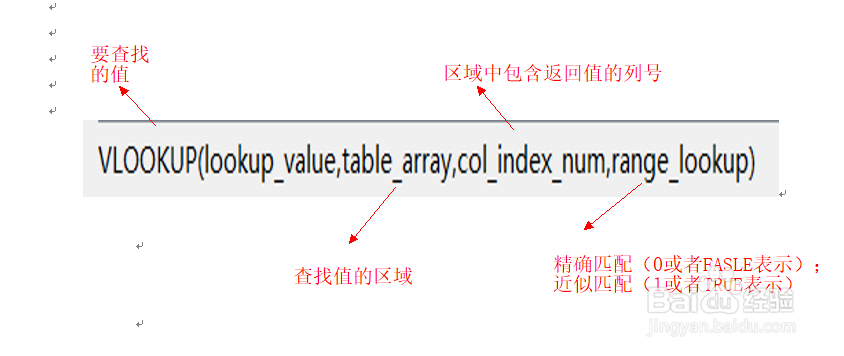
案例分析
1、如下图所示,表1 和表2 ,其中要把表2中的年度利润这个参数放在表格1中展示,但是表2中的顺序也是乱的
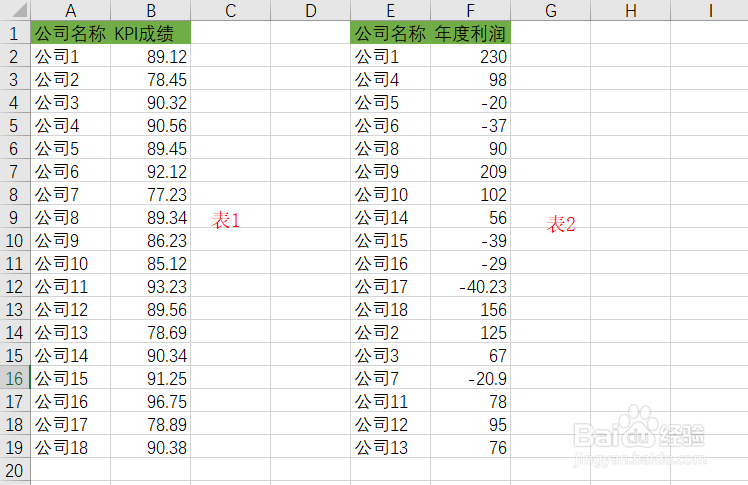
2、首先在表1中在C1单元格输入“年度利润”,然后在表1中C2单元格输入公式“=VLOOKUP(A2,Sheet2!$A$2:$B$19,2,0)”,然后按下回车。PS:公司是查找值,查找范围是表2 ,注意这里是绝对引用哦,返回值是在查找值的第2列,所以是2哦;最后数字是0,也就是精确查找哦。
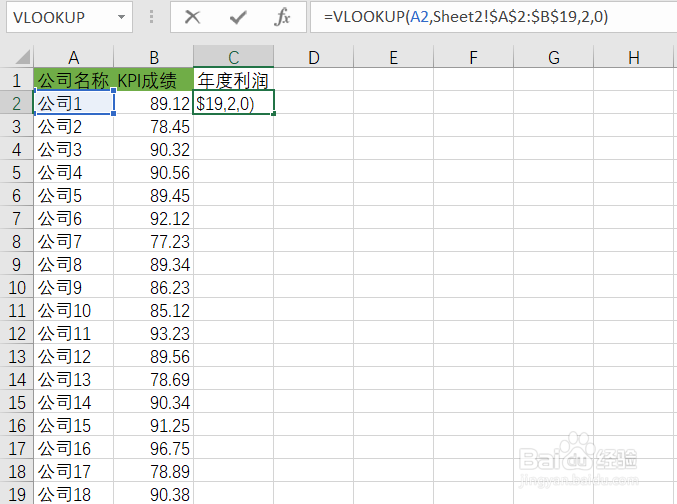
3、然后将鼠标放在C2单元格右下角,待变成“+”符号后,就可以直接拖下来或者双击一下,就可以填充后面的单元格了。
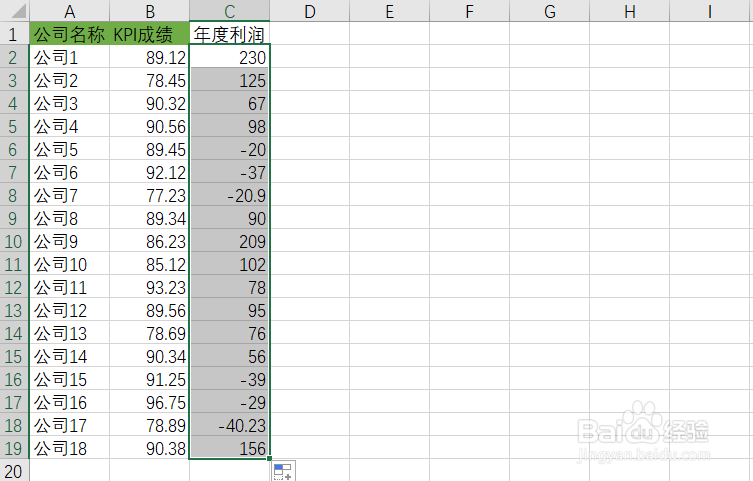
4、这样子就完成了,下面将2张表格放在一起,对比一下,是不是一样的呢。